چگونه موسیقی کار نکردن استوری اینستاگرام را برطرف کنیم

کاربران اینستاگرام می توانند استوری های خود را به طرق مختلف شخصی سازی کنند. یکی از راههای عالی اضافه کردن موسیقی پسزمینه به استوری اینستاگرام برای جذابتر کردن آن است
ویندوز 10 به عنوان یک سیستم عامل سریعتر و ایمن تر شناخته می شود. با این حال ، با هر سیستم عامل ، هر چقدر هم که ایده آل باشد ، برخی از خطاهای کوچک اجتناب ناپذیر است و ویندوز 10 نیز از این قاعده مستثنی نیست.
در فرآیند استفاده غالباً برخی از خطاها ایجاد می شوند ، خطاهایی وجود دارد که برای رفع مجدد کافی است کامپیوتر را مجدداً راه اندازی کنید ، اما برخی از خطاها باید عمیقاً در سیستم دخالت کنند. بنابراین خطاهای رایج در ویندوز 10 چیست؟ علت خطا کجاست؟ و چگونه آن را تعمیر کنیم؟ از شما دعوت می کنیم برای رفع سریع 10 خطای رایج امروز ، به مقاله زیر مراجعه کنید:
بعد از بروزرسانی به ویندوز 10 ، ویژگی Wifi نمی تواند شبکه های Wifi را کار کند یا آن را بشناسد. دلیل این امر به دلیل استفاده از Client VPN برای پیکربندی دستگاه است ، مخصوصاً از سیسکو. هنگام مواجهه با آن وضعیت ، مراحل زیر را دنبال می کنید:
مرحله 1: با کلیک راست بر روی دکمه Start ، Command Prompt (Admin) را انتخاب کنید.
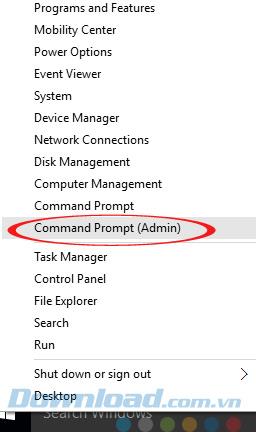
مرحله 2: Administrator: پنجره Command Prompt ظاهر می شود ، کد زیر را کپی و جایگذاری کنید ، سپس برای اجرای ، Enter را فشار دهید :
reg حذف HKCR \ CLSID \ {988248f3-a1ad-49bf-9170-676cbbc36ba3} / va / f
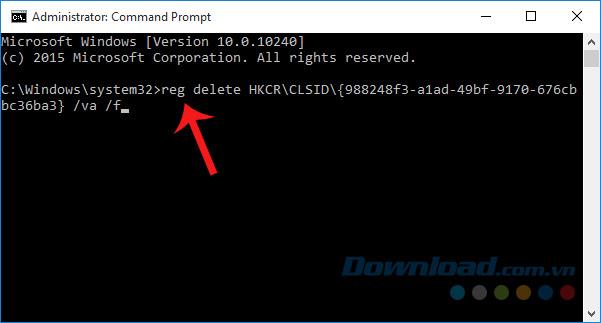
مرحله 3: کپی کردن و کدگذاری زیر را ادامه دهید:
netcfg -v -u dni_dne
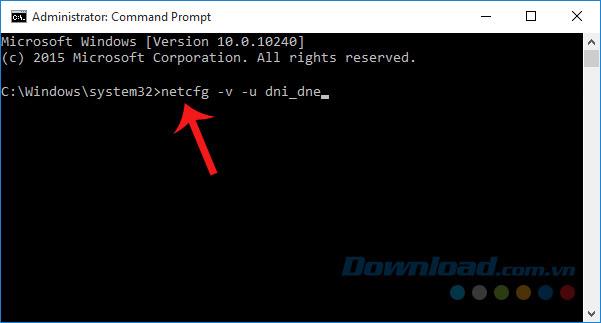
مرحله 4: ویندوز را مجدداً راه اندازی کنید و نتایج را بررسی کنید!
برخی از افرادی که از Windows 10 Media Creation Tool برای بارگیری و به روزرسانی ویندوز 10 از نسخه پایین تر ویندوز 10 استفاده می کنند ، با Something Happened روبرو می شوند .
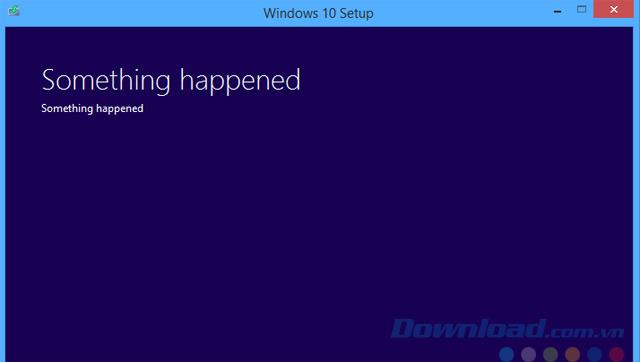
برای رفع این مشکل ، به پرونده .exe از Windows 10 Media Creation Tool بروید ، راست کلیک کرده و گزینه Run as Administrator را انتخاب کنید تا آن را در قسمت Administrator اجرا کنید. پس از آن ، بروزرسانی دیگر این خطا را دریافت نمی کند.
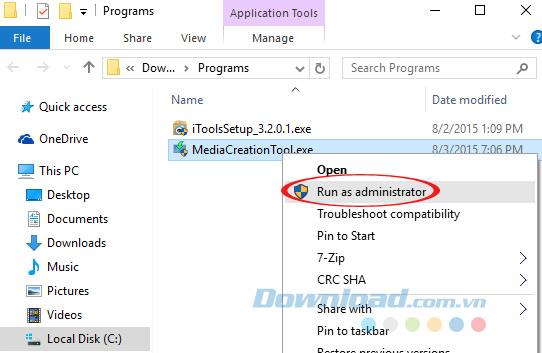
برخی از کاربران هنگام بوت شدن صفحه سیاه حدود 1-2 دقیقه قبل از دسترسی به صفحه ورود به سیستم با مشکل روبرو می شوند ، در این صفحه سیاه هنوز هم می توانید از مکان نما معمولی ماوس استفاده کنید. برای رفع خطای صفحه سیاه ، مراحل زیر را دنبال کنید:
مرحله 1: با کلیک راست بر روی Start ، گزینه Power Options را انتخاب کنید .
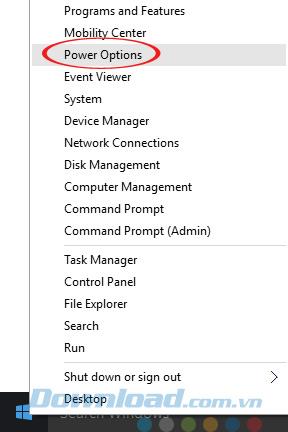
مرحله 2: در پنجره گزینه های Power ، روی گزینه Select what the power دکمه پاور در منوی سمت چپ صفحه کلیک کنید.
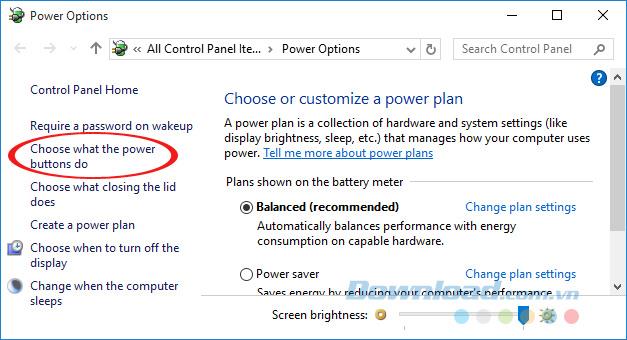
مرحله 3: به کلیک بر روی تغییر تنظیمات موجود در حال حاضر کلیک کنید .
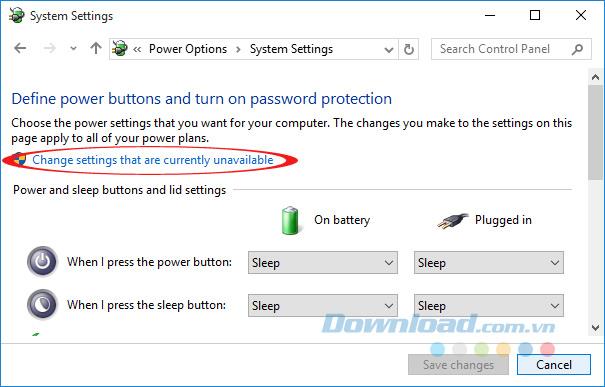
مرحله چهارم: در اینجا ، به پایین بروید تا علامت گزینه Start on fast startup (توصیه شده) را بردارید و گزینه Save Changes را بزنید.
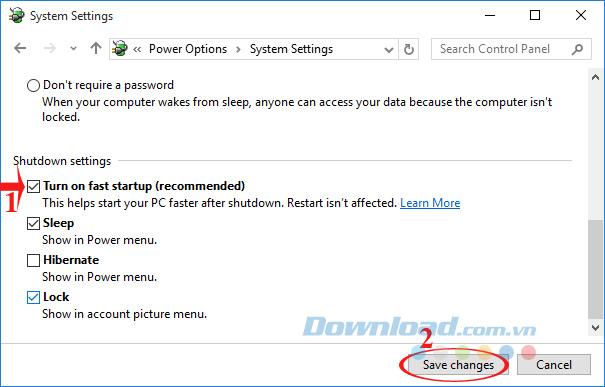
مرحله 5: پس از آن ، رایانه را مجدداً راه اندازی کنید ، سپس به تنظیمات Change که در حال حاضر در دسترس نیستند دسترسی پیدا کنید و گزینه Turn on fast startup (توصیه شده) را که در بالا انتخاب نکردید ، انتخاب کنید.
بعضی اوقات کاربران با شروع نشدن برخی برنامه ها یا برنامه هایی که اغلب خراب می شوند با مشکل روبرو می شوند. به طور خاص ، برنامه های اصلی مانند Windows Store یا Photo هستند. این خطا برای کاربران آزار دهنده نیست. ابتدا بیایید تعیین کنیم که کدام نرم افزار معیوب است ، در اینجا مثالی از برنامه Photo را می گیریم ، برای مثال لطفا مراحل زیر را دنبال کنید:
مرحله 1: پنجره File Explorer را باز کرده و به مسیر زیر دسترسی پیدا کنید: C: \ کاربران \ نام کاربری \ AppData \ محلی \ بسته ها \ را به عنوان یک کاربر فقط بدون نیاز به حقوق مدیر.
مرحله 2: در اینجا لیستی از برنامه های اصلی نصب شده روی رایانه مشاهده خواهید کرد. سپس به پوشه حاوی برنامه Photo: Microsoft.Windows.Photos_8wekyb3d8bbwe بروید.
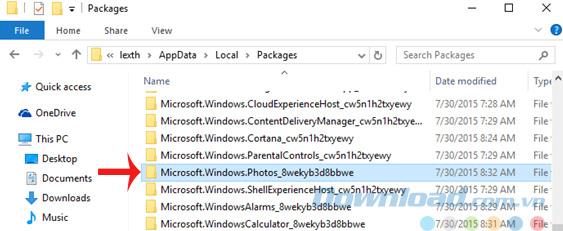
مرحله 3: پس از تعیین نام صحیح پرونده ، F2 را فشار داده و کل نام این پوشه را کپی کنید.
مرحله 4: M در دفترچه یادداشت به بالا و کد زیر را وارد کنید:
PowerShell -ExociationPolicy Unrestrict -Command "& manifest $ manifest = ( نام app_domain Get-AppxPackage) .InstallLocation + '\ AppxManifest.xml'؛ Add-AppxPackage -DisableDevelopmentMode -Register $ manifest}"
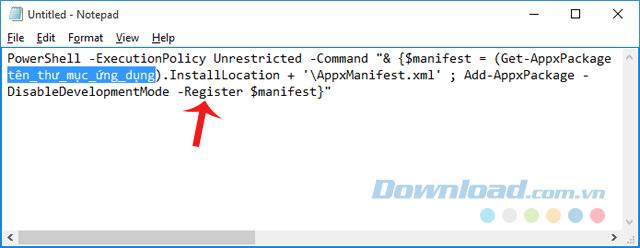
مرحله 5: بعد ، پوشه line_application را با نام پوشه ای که در بالا کپی شده است ، جایگزین کنید. بنابراین ، کد جدید زیر را خواهیم داشت:
PowerShell -ExrectionPolicy Unrestrict -Command "& manifest $ manifest = (دریافت-AppxPackage Microsoft.Windows.Photos_8wekyb3d8bbwe ).
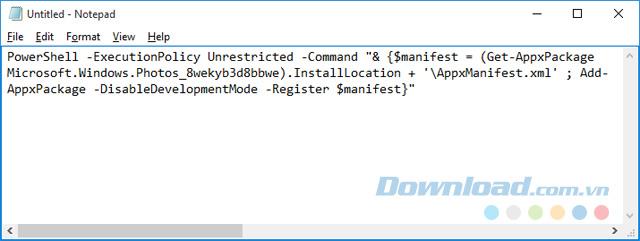
مرحله 6: پس از پایان ویرایش بیانیه ، با کلیک راست بر روی نماد شروع -> Command Prompt (Admin) Command Prompt را در زیر Administrator باز کنید . سپس قطعه کد ویرایش شده بالا را کپی و جای گذاری کرده و Enter را بزنید.
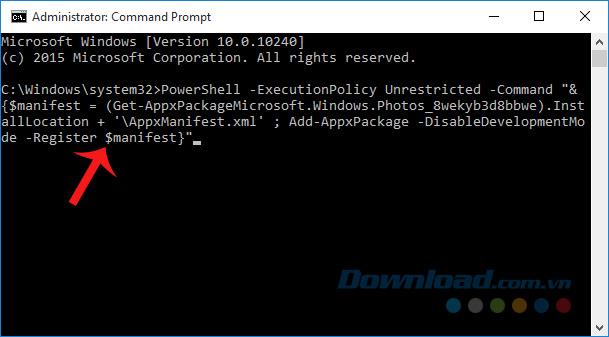
هنگام جستجو و بارگیری برنامه های فروشگاه با کد خطا 0x803F7003 ، لطفاً از ابزار Windows Reset Reset موجود در ویندوز برای رفع آن استفاده کنید. ابتدا کلید واژه "wsreset" را در جعبه جستجو وارد کرده و سپس بر روی اولین نتیجه جستجو کلیک کنید. بلافاصله برنامه فروشگاه بلافاصله راه اندازی مجدد خواهد شد و "هموار" اجرا می شود .
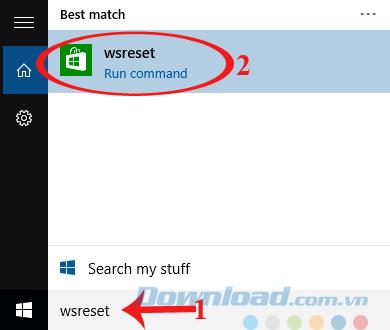
برخی از افراد پس از به روزرسانی یا نصب ویندوز 10 ، سرعت شبکه خود را به میزان قابل توجهی کاهش می دهند. علت این وضعیت ویژگی Windows Update Delivery Optimization (WUDO) است که به کاربران کمک می کند تا نرم افزار را سریعتر بروزرسانی کنند. بنابراین ، اگر از یک خط با سرعت بالا استفاده می کنید ، فرقی نمی کند ، اما اگر اتصال کم باشد ، بهترین راه برای غیرفعال کردن این ویژگی دنبال کردن مراحل زیر است:
مرحله 1: روی Start کلیک کنید ، تنظیمات را انتخاب کنید.
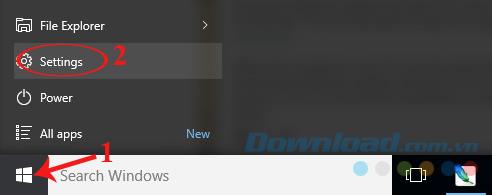
مرحله 2: کلمه کلیدی "Windows Update" را در کادر جستجو وارد کرده و سپس بر روی نتیجه تنظیمات Windows Update کلیک کنید .
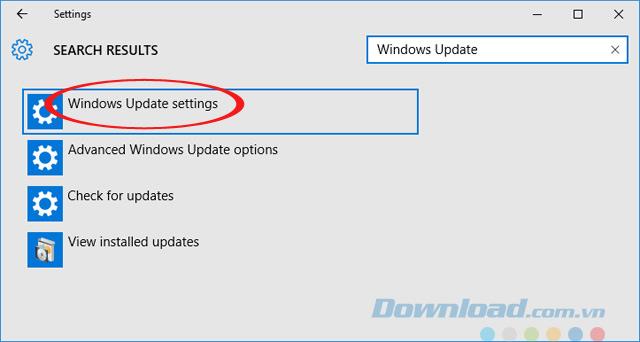
مرحله 3: در صفحه Windows Update ، روی گزینه Advanced options کلیک کنید .
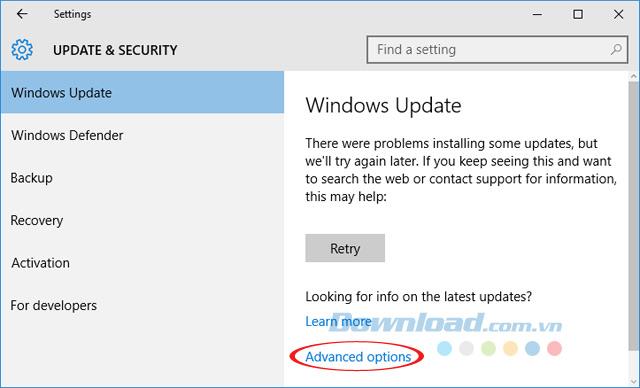
مرحله 4: گزینه انتخاب نحوه به روزرسانی ها را تحویل بگیرید و کلیک کنید .
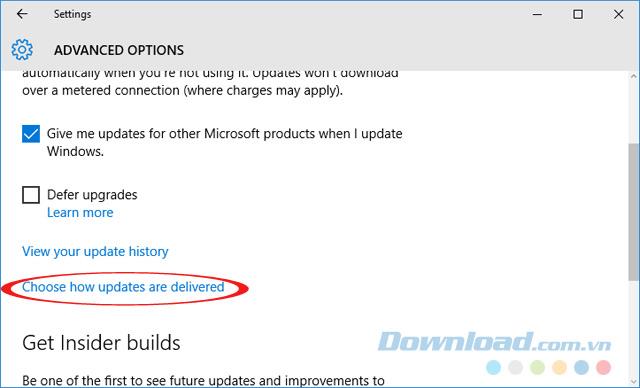
مرحله 5: در آخر ، خاموش را روشن کنید تا ویژگی Windows Update Delivery Optimization (WUDO) به طور کامل خاموش شود .
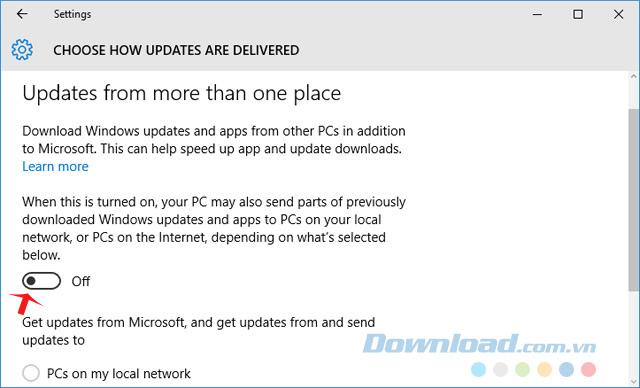
عدم تنظیم روشنایی صفحه یکی از خطاهایی است که بسیاری از کاربران ویندوز 10 با آن روبرو هستند. بنابراین لطفاً مراحل زیر را برای رفع موارد زیر دنبال کنید:
مرحله 1: روی نماد شروع کلیک راست کرده و گزینه Manager Manager را انتخاب کنید .
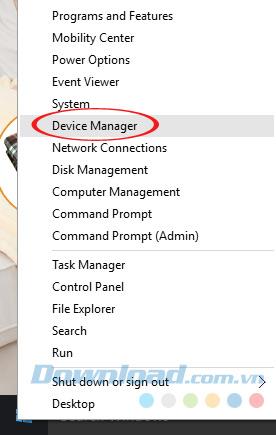
مرحله 2: بلافاصله پنجره Device Manager ظاهر شود ، به گروه سخت افزاری آداپتورها نمایش دهید. سپس بر روی گزینه سخت افزاری زیر آداپتورهای Display کلیک راست کرده و گزینه Update Driver Software ...
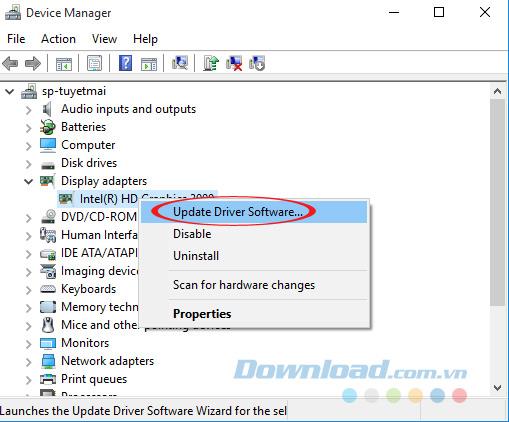
مرحله 3: بر روی گزینه جستجو به طور خودکار برای نرم افزار درایور به روز شده کلیک کنید تا سیستم به طور خودکار درایورهای جدید این سخت افزار را پیدا و به روز کند. اگر رایانه شما به شبکه وصل نشده است ، روی گزینه زیر کلیک کنید کامپیوتر من برای درایور نرم افزار.
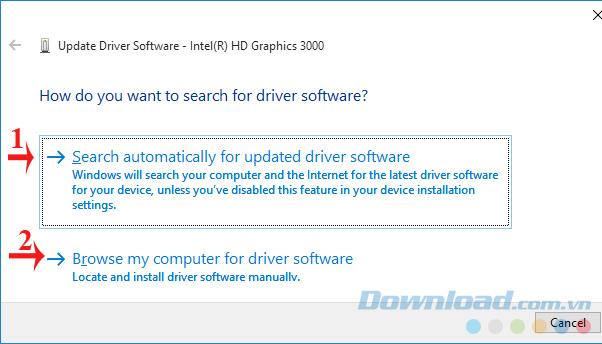
مرحله 4: به کلیک روی ادامه دهید اجازه دهید من لیستی از درایورهای رایانه خود را انتخاب کنم.
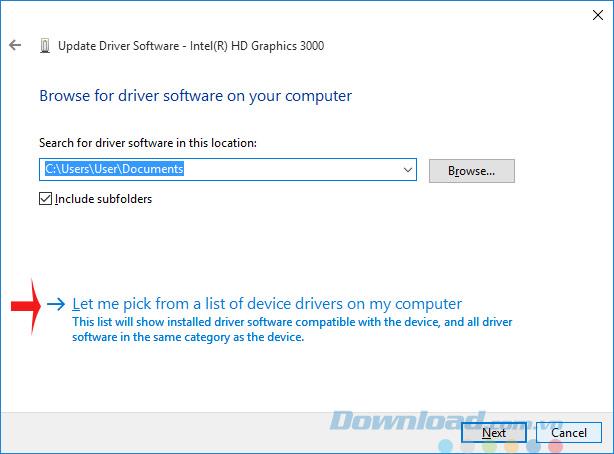
مرحله 5: بر روی گزینه Microsoft Basic Display Adapter کلیک کنید و سپس بر روی Next کلیک کنید تا از درایور سخت افزار اساسی سیستم داخلی ویندوز 10 استفاده کنید.
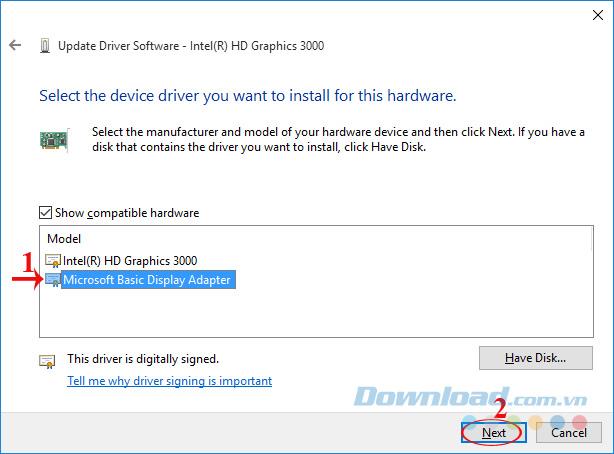
شاید این خطا پر باشد از خطاهای هارد دیسک که اغلب کاربران ویندوز با آن روبرو می شوند ، از جمله از نسخه ویندوز 8 ، ویندوز 8.1 تا ویندوز 10. راه های زیادی برای رفع این خطا وجود دارد ، اما می توانید مراحل زیر را دنبال کنید:
مرحله 1: در صفحه اصلی ، بر روی Taskbar راست کلیک کرده و Task Manager را انتخاب کنید .
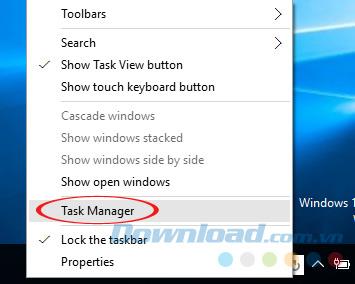
مرحله 2: بلافاصله پس از ظاهر شدن پنجره Task Manager ، بر روی زبانه Services (خدمات ) کلیک کنید ، روی هر یک از سرویس های زیر کلیک کنید و Open Services را انتخاب کنید .
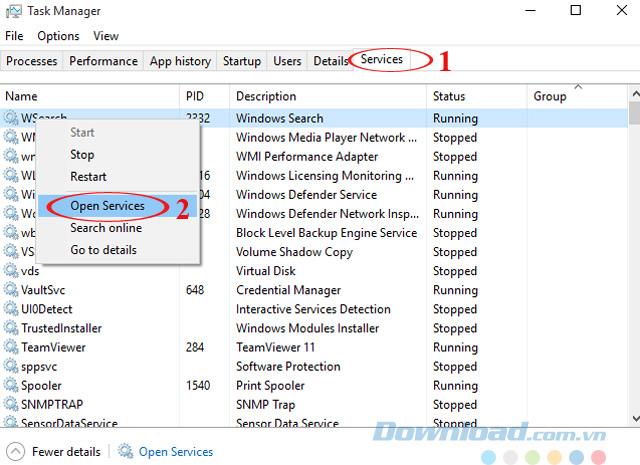
مرحله 3: پنجره خدمات ظاهر می شود ، کلید "S" را فشار داده و به Superfetch بروید . سپس کلیک راست کرده و Stop را انتخاب کنید.
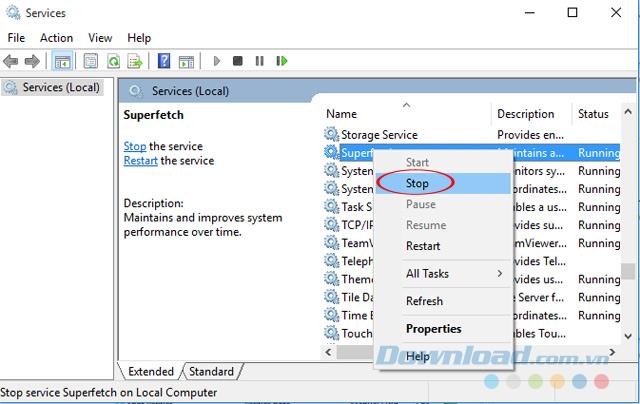
مرحله 4: بعد ، کادر گفتگوی خدمات را ببندید و تنظیمات را باز کنید ، روی System کلیک کنید .
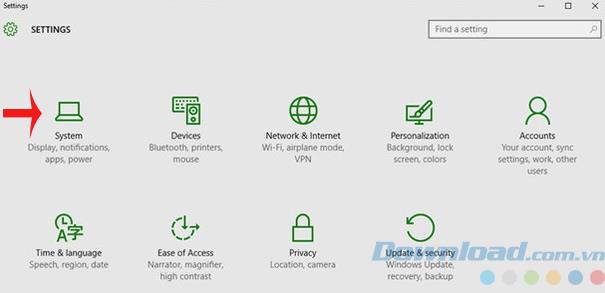
مرحله 5: با کلیک بر روی زبانه Notifications & Actions ، در قاب سمت راست صفحه ، بخش Notifications را پیدا کنید . سپس گزینه Show me tips about Windows را خاموش کنید.
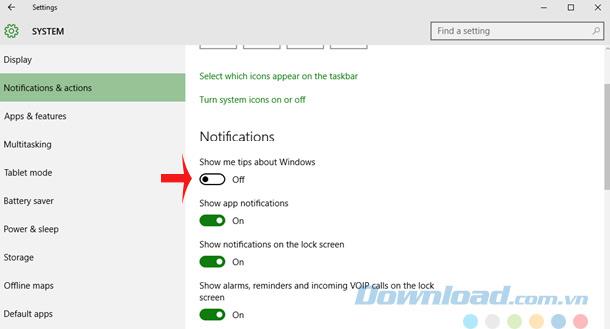
علاوه بر این ، می توانید از CCleaner برای تمیز کردن پرونده های ناخواسته ، پرونده های اضافی ، حافظه پنهان ، سرعت بخشیدن به رایانه خود استفاده کنید.
هنگام باز کردن منوی استارت اغلب با جلوه های متحرک همراه است ، این دلیل نمایش کند است. برای اصلاح کلیک کنید شروع ، را انتخاب کنید S ettings. سپس به Ease of Access دسترسی پیدا کنید.
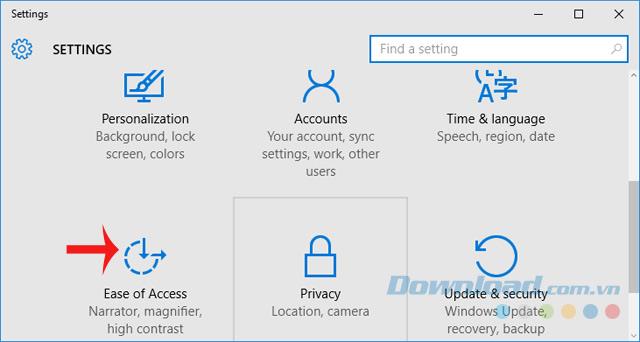
روی برگه گزینه های دیگر کلیک کنید ، سپس گزینه انیمیشن های Play را در Windows خاموش کنید . پس از خاموش کردن تقریباً همه اثرات انیمیشن در رابط کاربری نیز مطابق با آن غیرفعال می شوند ، بنابراین این عملیات بسیار سریعتر از قبل انجام خواهد شد.
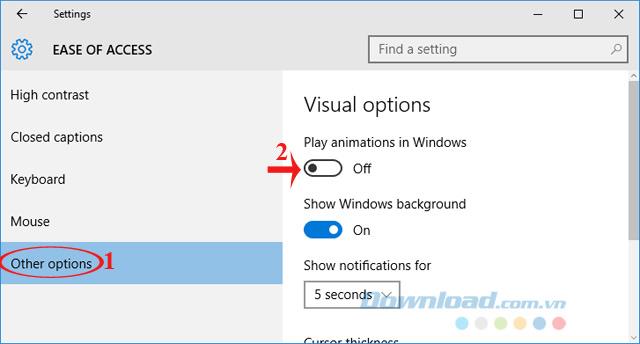
در فرآیند استفاده از شخصی که به طور تصادفی برنامه فروشگاه را حذف کرده است ، مراحل زیر را دنبال کنید تا سریعاً بازیابی شود:
مرحله 1: جعبه جستجوی کلید واژه "Powershell" را وارد کنید. سپس بر روی PowerShell حاصل راست کلیک کرده و سپس Run as administrator را انتخاب کنید .
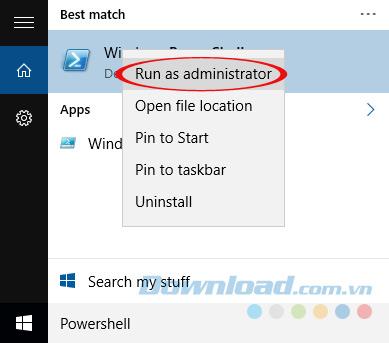
مرحله 2: کادر گفتگوی Select Administrator: Windows PowerShell ظاهر می شود ، کد زیر را وارد کنید و Enter را برای اجرای فشار دهید :
Get-Appxpackage - Allusers
در مرحله بعد ، نام برنامه برنامه Windows Store را در خط PackageFullName مشخص کنید و در دستور نمونه زیر آن را در علامت *** قرار دهید:
Add-AppxPackage-ثبت نام "C: \ File Files \ WindowsApps \ *** \ AppxManifest.xml" --DisableDevelopmentMode
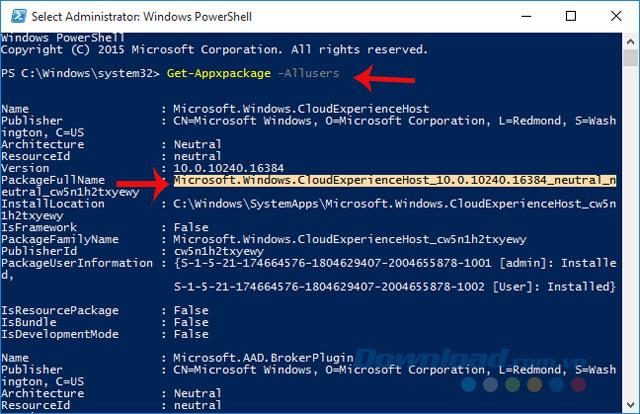
مرحله 3: در آخر ، کدهای کامل را در ویندوز PowerShell کپی و جایگذاری کنید ، و سپس کلید Enter را برای اجرای آن فشار دهید . پس از آن شما می توانید طبق معمول از Windows Store استفاده کنید.
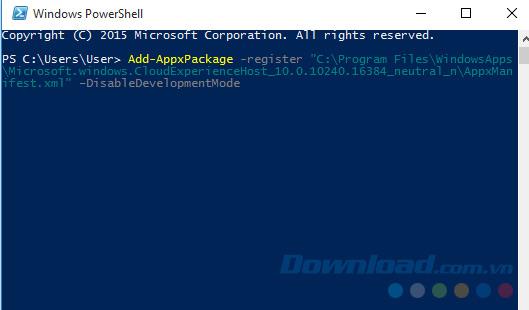
امیدوارم این مقاله به شما در رفع سریع خطاهایی که پیش رو دارید ، کمک کند و تجربه ویندوز 10 را نرم تر و نرم تر از همیشه انجام دهد.
برای شما آرزوی موفقیت آمیز دارم
کاربران اینستاگرام می توانند استوری های خود را به طرق مختلف شخصی سازی کنند. یکی از راههای عالی اضافه کردن موسیقی پسزمینه به استوری اینستاگرام برای جذابتر کردن آن است
آیا می خواهید آهنگی را با زمزمه کردن یا خواندن آهنگ آن از طریق آیفون یا اندروید خود پیدا کنید؟ این راهنما را دنبال کنید تا یاد بگیرید چگونه.
آیا کودک سیم کارتی دارید که برای ماجراجویی در فضای باز آن سوی دیوارهای خانه خود خارش داشته باشد؟ وقتی سیم محبوب شما به پیشاهنگان میپیوندد، آنها میتوانند داشته باشند
Minecraft، بازی محبوب sandbox که قلب گیمرها را در سراسر جهان تسخیر کرده است، دنیایی بی حد و حصر از خلاقیت و کاوش را ارائه می دهد. یکی از
دستگاه های زنگ درب به تدریج محبوبیت بیشتری پیدا می کنند. آنها افزودنی های عالی برای هر خانه ای هستند، زیرا امنیت را به شدت بهبود می بخشند.
با نحوه استفاده از الگوی CapCut Why Would U Like Me برای برجسته کردن ویدیوهای خود و جذب بازدیدهای بیشتر آشنا شوید.
تلاش برای مدیریت ریموت ها در سال 2024 مانند تلاش برای رسیدگی به صورت حساب ها است. خوشبختانه، اگر از Fire Stick برای پخش برنامه های مورد علاقه خود استفاده می کنید و
یک وب سایت خوب ایجاد شده با Squarespace می تواند حضور آنلاین شما را به میزان قابل توجهی بهبود بخشد و بازدیدکنندگان بیشتری را به سمت کسب و کار شما جذب کند. اما راهی وجود دارد که
آیا تا به حال در محل کار یا مدرسه بوده اید و یک اعلان iMessage ظاهر می شود که نمی خواهید شخص دیگری آن را ببیند؟ خوشبختانه راه هایی برای توقف وجود دارد
حتی با وجود اینکه قبلاً با تعقیب کسی که جذبش میشوید مرتبط بود، «لغزش به DM» اکنون یک اصطلاح گستردهتر برای تماس با شخصی از طریق رسانههای اجتماعی است.
اگر کشتی فعلی شما در حین عبور از جهان استارفیلد آن را قطع نمی کند، وقت آن رسیده است که به کشتی ای بروید که این کار را انجام دهد. با این حال، استارفیلد است
کشتی شما بخش مرکزی تجربه Starfield شما است. شما در آن زندگی خواهید کرد، در آن مبارزه خواهید کرد و در آن کاوش خواهید کرد. این بازی به شما این امکان را می دهد که آن را به عنوان خود ارتقا دهید
Photopea یک ویرایشگر عکس و گرافیک آنلاین است که به کاربران اجازه می دهد بدون نیاز به اشتراک برنامه های گران قیمت، تصاویر خود را ویرایش کنند. می تواند به عنوان یک کار کند
از آنجایی که تلفنهای اپل فقط با مقدار مشخصی از حافظه داخلی عرضه میشوند که قابل افزایش نیست، ممکن است به سرعت فضای شما تمام شود. در یک نقطه، شما ممکن است
هنگامی که لیست میسازید، نقاط گلوله میتوانند مفید باشند. آنها به خوبی همه چیز را از هم جدا می کنند و به شما امکان می دهند اطلاعات را سازماندهی کنید. می توانید گلوله را وارد کنید
آیا به دنبال راه هایی برای زیباسازی خانه خود در Terraria بوده اید؟ تهیه یک کارخانه چوب بری یکی از راحت ترین راه ها برای تجهیز خانه شما در این زمینه است
در این راهنما نحوه صادرات از Garageband به MP3 را در Mac، iPhone یا iPad خود، از جمله یک منطقه خاص، بیاموزید.
بلوکها از زمان آغاز به کار در فرنچایز برادران سوپر ماریو یکپارچه بودهاند. آنها اغلب سکه ها و قدرت ها را در داخل پنهان می کنند یا به شما کمک می کنند تا در هر سطح حرکت کنید.
هایسنس در زمینه فناوری تلویزیون های هوشمند به یک برند محبوب تبدیل شده است. آنها واحدهای LED و ULED (Ultra LED) مقرون به صرفه را تولید می کنند
بیاموزید که چگونه به راحتی نام قالب وردپرس خود را تغییر دهید و وب سایت خود را مطابق با نام تجاری خود سفارشی کنید


















